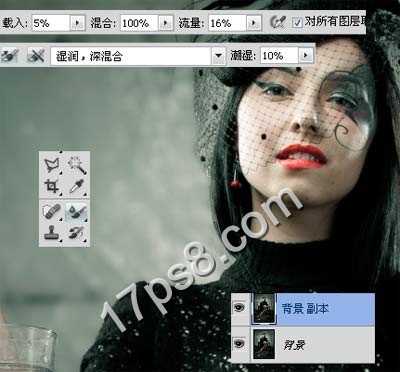Photoshop合成正在烧信件的酷女孩图片教程
(编辑:jimmy 日期: 2025/12/28 浏览:3 次 )
最终效果:
主要过程:
1、首先打开美女图片。
2、放大显示,美女皮肤比较粗糙,我们用颜色器画笔搞定。先复制背景层,选择这个工具,设置如下。
3、然后在美女脸上有疙瘩的地方涂抹,主要不要把美女脸弄花了,当然还有美女的腿部,对比如下,左边是整容前地。
4、美女手里拿个药片,我们用图章工具去除。
5、添加调整层调色,色彩平衡。
6、渐变调整层,图层模式正片叠底,不透明度50%,并添加蒙版用笔刷把人物高光部分涂抹回来,如美女脸右侧和手指头区域。
7、老办法,新建图层填充50%灰色,图层模式叠加,用加深减淡工具涂抹出明暗,下图为正常显示。
8、重复上一个步骤,把其它区域明暗涂抹出来,比如杯子、头发和衣服右侧。
9、同样的方法处理面部明暗,比如鼻子两侧和刘海底下以及部分头发,之后群组,不透明度改为30%。
10、打开火焰素材框选如下区域。
上一页12 3 下一页 阅读全文
下一篇:ps怎么在玻璃瓶中合成清凉的夏日海滩效果?